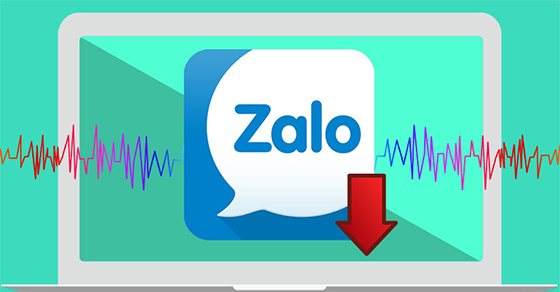Bạn đang gặp khó khăn không biết cách tải file từ Zalo về máy tính? Hoặc gặp vấn đề khi tải hình ảnh trên Zalo? Bạn muốn tải nhiều hình một lúc về máy tính mà chưa biết làm thế nào? Bài viết dưới đây sẽ hướng dẫn bạn cách giải quyết những vấn đề trên một cách chi tiết!
1. Cách tải file từ Zalo về máy tính đơn giản
Đầu tiên, bạn truy cập vào trình duyệt web, nhập địa chỉ chat.zalo.me (1) để vào Zalo Web
Thứ hai, đăng nhập tài khoản Zalo cá nhân hoặc thực hiện tải phần mềm Zalo PC và cài đặt vào máy tính
Cuối cùng tiến hành đăng nhập Zalo và bấm vào dòng Truyền File (2).
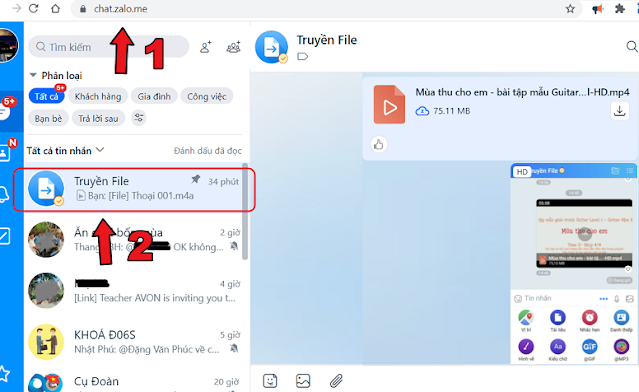
Tại khung bên phải của giao điện Zalo, click vào chọn file ảnh, video hoặc file cần tải. Sau đó, bấm chuột phải và chọn Lưu về máy để hoàn thành cách tải file từ Zalo về máy tính.
Trong trường hợp gởi cùng lúc nhiều file ảnh/video từ điện thoại thì các bạn có thể chọn tải về cùng 1 lúc các file này để tiết kiệm thời gian. Lúc đó các file sẽ tự động nén lại thành file zip. Sau khi tải về, bạn cần dùng phần mềm để giải nén ra.
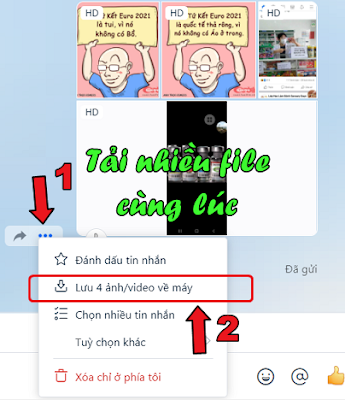
2. Cách tải file từ Zalo về máy tính sang điện thoại
* Chia sẻ file trên Zalo từ máy tính sang thiết bị Android, iPhone
Bước 1 Đầu tiên, bạn lần lượt đăng nhập tài khoản Zalo trên máy tính và cả trên điện thoại của mình để có thực hiện kết nối cả 2 thiết bị này thông qua Zalo.
Bước 2 : Tiếp theo đó, tại giao diện trên Zalo máy tính , chúng ta sẽ chọn vào tìm kiếm và ấn chọn mục Truyền File như hình dưới.
-Tại đây để tiếp tục chia sẻ file trên Zalo từ máy tính sang điện thoại, chúng ta ấn chọn vào biểu tượng Đính kèm
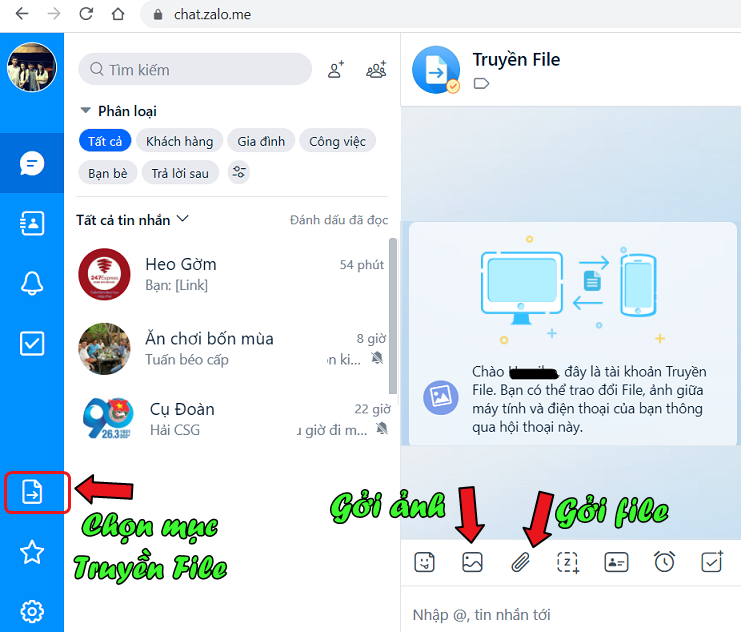
Bước 3 : Lúc này, trên màn hình máy tính sẽ xuất hiện một cửa sổ yêu cầu người dùng truy cập thư mục có chứa file mà bạn muốn chia sẻ. Ấn nút chọn vào file dữ liệu này và chọn xác nhận Open .
Bước 4 : Ngay sau đó, trên màn hình của giao diện chat Zalo trên máy tính sẽ xuất hiện thông báo gửi file, chia sẻ file trên Zalo từ máy tính sang điện thoại đã thành công, các bạn có thể xem file này ngay trên ứng dụng Zalo của thiết Android, iPhone rồi nhé
Bước 5 : Kế tiếp, chúng ta chỉ cần sử dụng điện thoại và truy cập vào ứng dụng Zalo đã được cài đặt.
Bước 6 : Tại giao diện chính của ứng dụng Zalo, bạn sẽ thấy mục Truyền File xuất hiện trên màn hình chính. Ấn chọn vào mục này để thấy file mà bạn vừa chia sẻ trên máy tính.
Bước 7 : Với các file dữ liệu như trên, các bạn có thể ấn chọn ngay tại màn hình Truyền File Zalo để xem ngay lập tức. Ấn chọn vào ứng dụng phù hợp để xem dữ liệu này, ngay lập tức hệ thống sẽ mở file đã chia sẻ này lên.
Như vậy, chúng ta đã vừa cùng nhau đi tìm hiểu cách tải file từ Zalo từ máy tính và tải file từ máy tính sang điện thoại Android, iPhone để bạn nhanh chóng. Nhờ vậy, bạn có được những dữ liệu cần thiết để lưu trữ trên bộ nhớ thiết bị di động của mình.
Theo dõi Zalo-Web.me để cập nhật nhiều thông tin hay mỗi ngày bạn nhé!